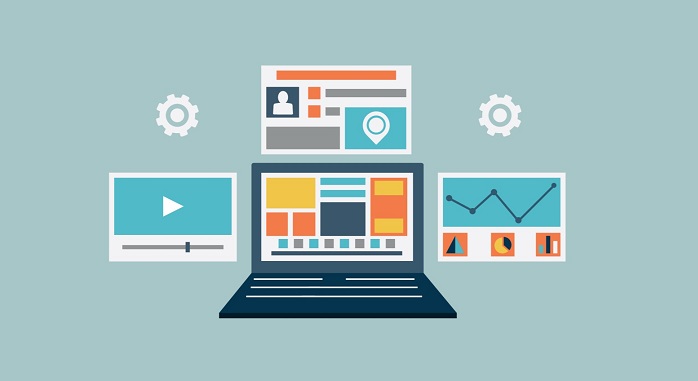分享RayLink远程控制软件最新企业资讯以及行业前沿技术
退出远程桌面快捷键有哪些,有哪些方式退出远程桌面
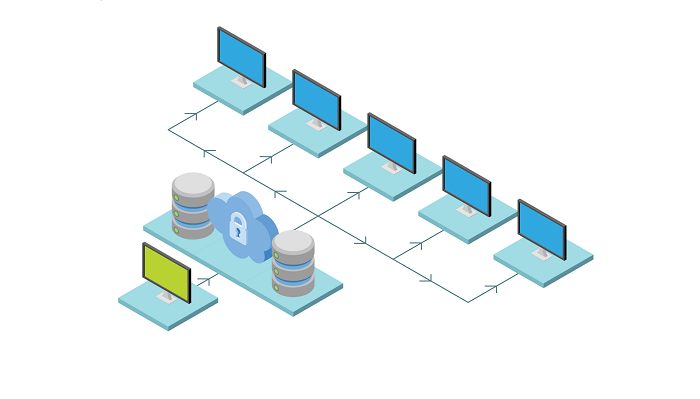
退出远程桌面是在进行远程控制或远程登录后,远程桌面环境下退出并返回本地桌面环境的操作。下面将介绍一些常用的快捷键和方法来退出远程桌面。
一、快捷键退出远程桌面的方式
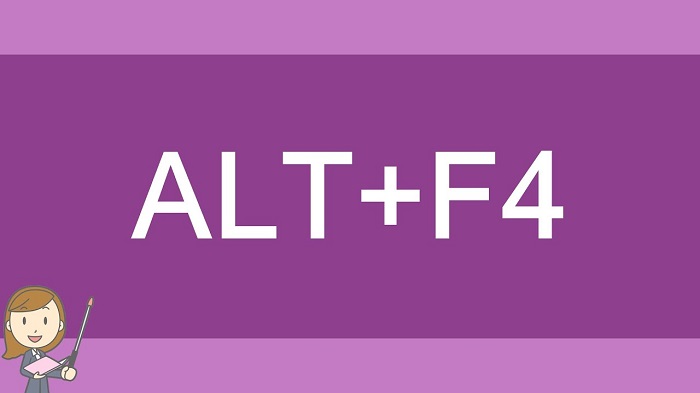
1、Alt + F4这是最常见的快捷键组合,用于关闭当前活动窗口。在远程桌面中,按下Alt + F4组合键会关闭远程桌面连接并返回本地桌面。
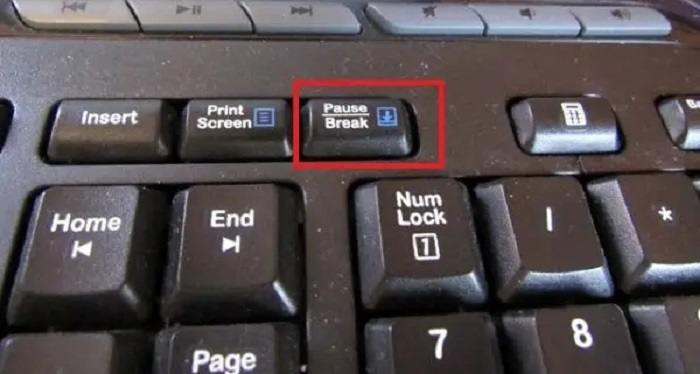
2、Ctrl + Alt + Break:此组合键用于切换远程桌面全屏模式和窗口模式。在窗口模式下,按下Ctrl + Alt + Break组合键将退出远程桌面并返回本地桌面。
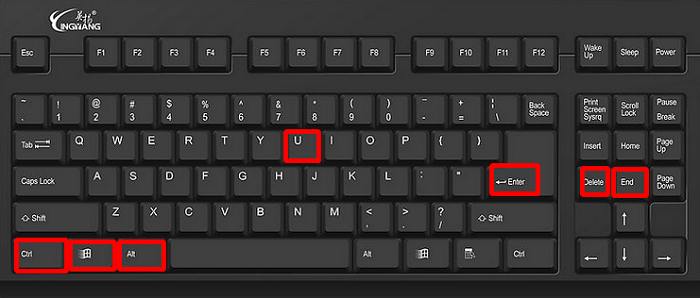
3、Ctrl + Alt + End:这个组合键相当于本地计算机上的Ctrl + Alt + Delete组合键,用于打开任务管理器。在远程桌面中,按下Ctrl + Alt + End组合键将呼出远程计算机上的任务管理器,你可以通过任务管理器结束远程桌面连接。
二、其他方式退出远程桌面
1、关闭远程桌面会话
在远程桌面连接窗口的右上角有一个“X”按钮,点击它将关闭远程桌面连接并返回本地桌面。
2、使用任务栏
将鼠标指针悬停在远程桌面连接窗口的顶部,然后从任务栏中弹出的选项中选择“关闭”。
3、使用开始菜单
点击远程桌面窗口左上角的“开始”按钮,然后选择“关闭”。
需要注意的是,以上方法适用于Windows操作系统。对于其他操作系统,退出远程桌面的方式可能会有所不同。
三、如何选择远程桌面
RayLink是一款高性能的远程桌面软件,可以帮助用户通过网络远程访问和控制其他计算机。使用RayLink,用户可以在任何地方,只要有可靠的网络连接,就可以远程操控另一台计算机,就像坐在那台计算机面前一样。
总结起来,退出远程桌面的常用快捷键包括Alt + F4、Ctrl + Alt + Break、Ctrl + Alt + End。此外,还可以通过关闭远程桌面会话、使用任务栏或开始菜单来退出远程桌面连接。选择恰当的方法,可以便捷地退出远程桌面,并回到本地桌面环境。